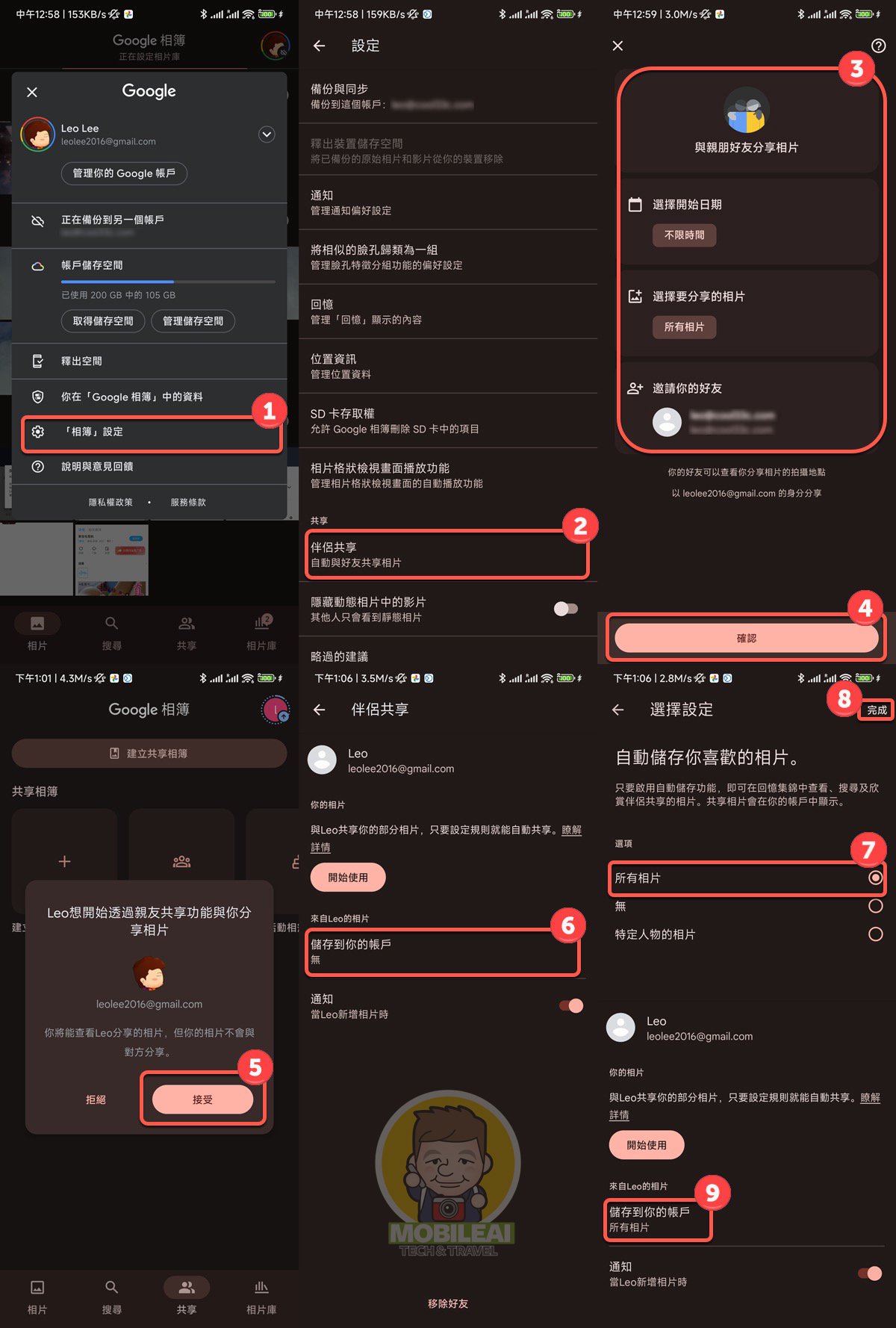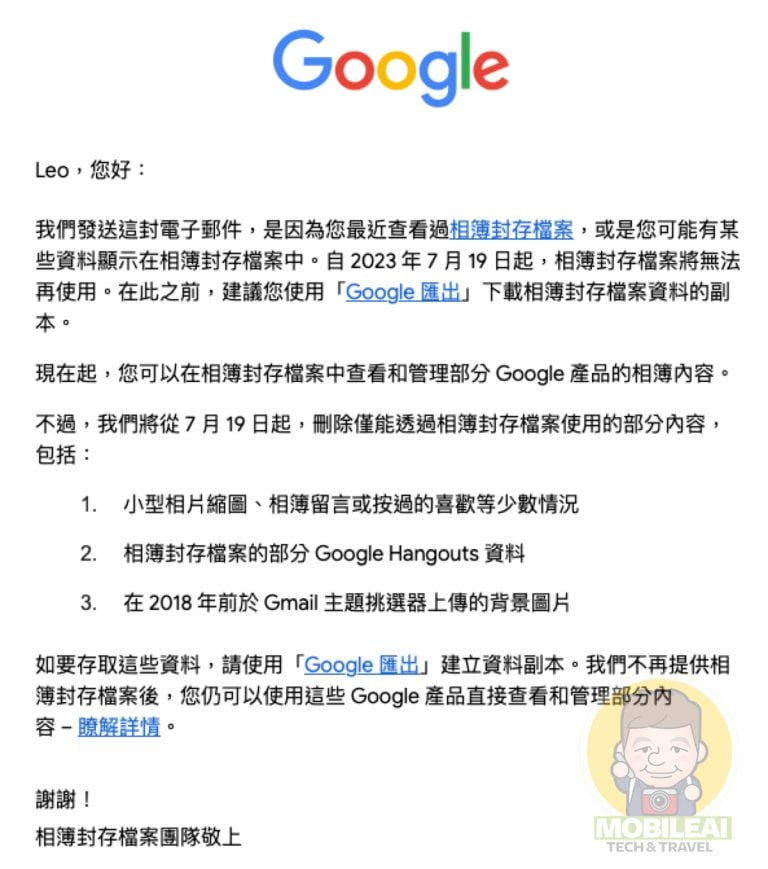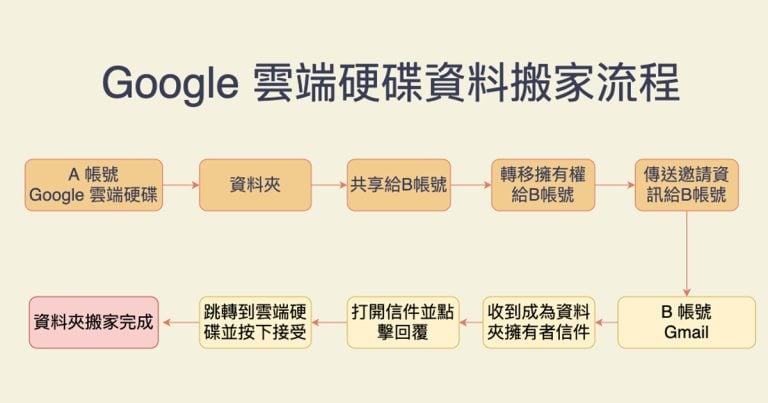之前跟大家分享過『Google 相簿照片搬家到其他帳號、備份到電腦操作教學』這個方法來把您的 Google 相簿當中的照片下載到電腦或是其他帳號當中,但最大的缺點就是需要花時間下載與上傳,今天就來教大家另外一個方式讓您免下載利用伴侶共享的方式讓 A帳號的照片自動同步到B帳號當中,讓您免下載再上傳即可完成照片搬家這件事情…
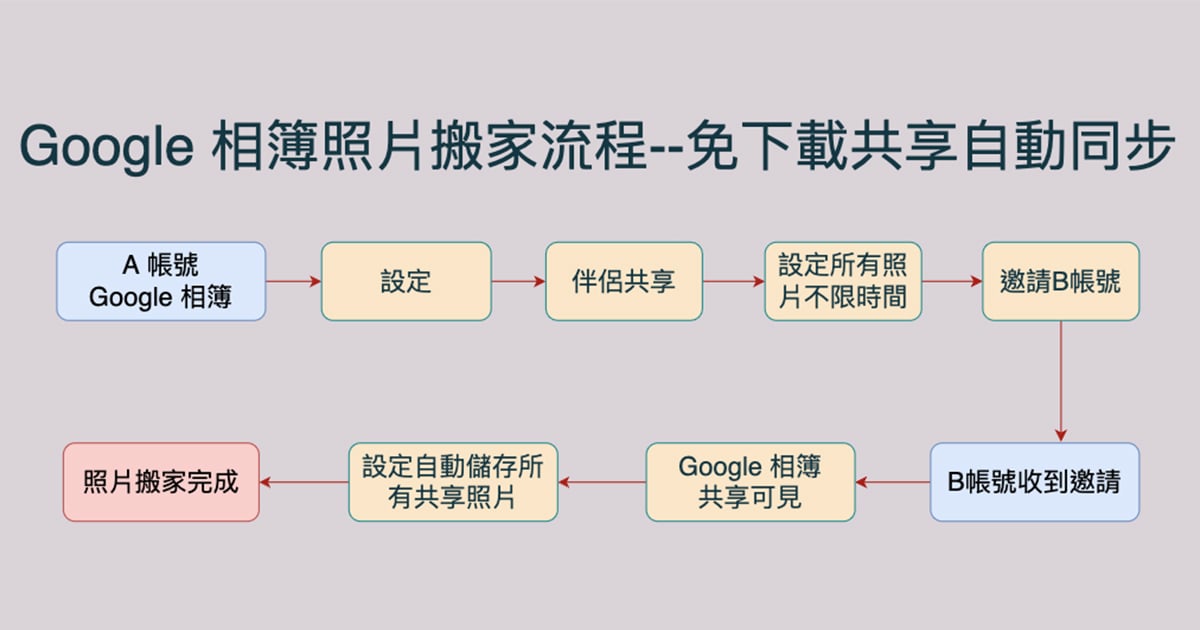
各位只要利用以下教學就可以把A帳號所有照片自動同步到B帳號當中,日後只要A帳號有新增照片,B帳號也會自動同步儲存到B帳號的Google相簿當中,因此一張照片會同時出現在兩個帳號當中,容量計算也是兩邊都會計算喔!這將就可以把『台幣不到 600 元擁有 2TB 的 Google 雲端空間』價值發揮到最大…
- 開啟 A帳號的Google 相簿並點選『設定』
- 進入到設定頁面之後請點選『伴侶共享』
- 進入到伴侶共享頁面之後請開始時間設定成『不限時間』、分享的照片設定成『所有照片』最後輸入B帳號的資訊
- 確認設定無誤之後請按下『確認』送出共享邀請資訊。
- B帳號收到邀請資訊之後請按下『接受』
- 接著請到Google 相簿中的『伴侶共享』當中可以看到此時共享的照片並不會自動儲存到您的帳號當中,照片擁有者還是A帳號,此時請點選『儲存到您的帳戶』
- 進入到自動儲存您喜歡的照片設定當中請更改成『所有照片』
- 接著按下完成
- 最後確認伴侶共享設定當中儲存到帳戶下是否出現『所有照片』這樣所有A帳號共享給B帳號的照片都會透過這個設定把所有照片自動儲存一份在B帳號當中,也是透過這機制完成A帳號所有照片免下載上傳自動同步儲存到B帳號中。
都設定完畢之後,B帳號的 Google 相簿會開始自動儲存所有照片,但這過程並不是馬上執行,請耐心等候幾天,這自動儲存的時間會因為您照片多寡而有所不同喔!接著只要去找A帳號當中時間最早與最後一張照片的『檔名』切換到 B帳號的Google 相簿當中搜尋,如果這兩張頭尾的照片都有搜尋到的話就代表已經把所有照片都自動同步儲存在B帳號當中了,如果還不放心的話那就多搜尋幾張照片檔名來確認了。
至於哪個方法比較好其實要看您的需求而定,『Google 相簿照片搬家到其他帳號、備份到電腦操作教學』這方法雖說會浪費時間在下載與上傳,但能確保所有照片都上傳到B帳號當中,今天介紹的方法雖然免下載上傳可無需電腦即可完成,但會完全不知道照片同步進度,如果您B帳號剛建立裡面沒有照片的話那就很適合今天跟大家分享的方式,